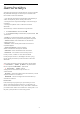User manual
27
Ohjelmisto
27.1
Päivitä ohjelmisto
Internet-päivitys
Jos televisio on yhdistetty internetiin, saatat saada
television ohjelmiston päivittämistä koskevan viestin.
Päivitykseen tarvitaan nopea internet-
laajakaistayhteys. Jos saat tällaisen viestin,
suosittelemme päivityksen suorittamista.
Kun viesti näkyy ruudulla, valitse Päivitä ja noudata
ruudulle tulevia ohjeita.
Voit myös etsiä ohjelmistopäivityksen itse.
Ohjelmistopäivityksen aikana kuvaa ei näy ja
television virta katkaistaan ja kytketään uudelleen.
Tämä voi tapahtua useita kertoja. Päivittäminen voi
kestää muutaman minuutin. Odota, kunnes television
kuva tulee taas näkyviin. Älä paina television tai kauko-
ohjaimen virtapainiketta ohjelmistopäivityksen
aikana.
Ohjelmistopäivityksen etsiminen
1 - Valitse Asetukset > Päivitä
ohjelmisto > Päivitysten haku ja
paina OK-painiketta.
2 - Valitse Internet (suositus) ja paina OK-painiketta.
3 - Televisio etsii päivitystä internetistä.
4 - Jos päivitys on saatavilla, voit päivittää
ohjelmiston saman tien.
5 - Ohjelmistopäivitys voi kestää muutaman
minuutin. Älä paina television tai kauko-ohjaimen
-painiketta.
6 - Kun päivitys on valmis, televisio palaa kanavalle,
jota olit katsomassa.
Päivittäminen USB-liitännän kautta
Television ohjelmisto täytyy ehkä päivittää.
Tarvitset tietokoneen, jossa on laajakaistayhteys, ja
USB Flash -aseman, jonka avulla lataat ohjelmiston
televisioon. Käytä USB Flash -asemaa, jossa on
vähintään 2 Gt vapaata tilaa. Varmista, ettei sen
kirjoitussuojaus ole käytössä.
Television ohjelmiston päivittäminen
1 - Valitse Asetukset > Päivitä
ohjelmisto > Päivitysten haku ja
paina OK-painiketta.
2 - Valitse USB ja paina OK-painiketta.
Television tunnistaminen
1 - Kytke USB Flash -asema television johonkin USB-
liitäntään.
2 - Valitse Kirjoita USB:lle ja paina OK-painiketta.
USB Flash -asemaan kirjoitetaan tunnistetiedosto.
Ohjelmiston lataaminen
1 - Aseta USB Flash -asema tietokoneeseen.
2 - Etsi USB Flash -asemasta tiedosto update.htm ja
kaksoisnapsauta sitä.
3 - Valitse Lähetä ID.
4 - Jos uusi ohjelmisto on saatavilla, lataa .zip-
tiedosto.
5 - Latauksen jälkeen pura tiedosto ja kopioi tiedosto
autorun.upg USB Flash -asemaan. Älä siirrä
tiedostoa mihinkään kansioon.
Television ohjelmiston päivittäminen
1 - Aseta USB Flash -asema uudelleen televisioon.
Päivitys käynnistyy automaattisesti.
2 - Ohjelmistopäivitys voi kestää muutaman
minuutin. Älä paina television tai kauko-ohjaimen
-painiketta. Älä poista USB Flash -asemaa.
3 - Kun päivitys on valmis, televisio palaa kanavalle,
jota olit katsomassa.
Jos päivityksen aikana on sähkökatkos, älä poista
USB Flash -asemaa televisiosta. Kun sähköt palaavat,
päivitys jatkuu.
Jotta kukaan ei vahingossa päivitä television
ohjelmistoa uudelleen, poista autorun.upg-tiedosto
USB Flash -asemasta.
Etsi OAD-päivityksiä
Etsi OAD-ohjelmiston päivitys (Over-the-air
Download).
OAD-päivityksien etsiminen
1 - Valitse Asetukset > Päivitä ohjelmisto >
Päivitysten haku > Etsi OAD-päivityksiä.
2 - Noudata ruudulle tulevia ohjeita.
*Huomautus: OAD-ohjelmisto on käytettävissä vain
tietyissä maissa.
27.2
Näytä ohjelmiston
päivityshistoria
Näytä televisioon päivitetyt ohjelmistoversiot.
Näytä ohjelmiston päivityshistoria
1 - Valitse Asetukset > Päivitä
ohjelmisto > Näytä ohjelmiston päivityshistoria.
2 - Näkyviin tulevat televisioon asennetut
ohjelmistopäivitykset.
80